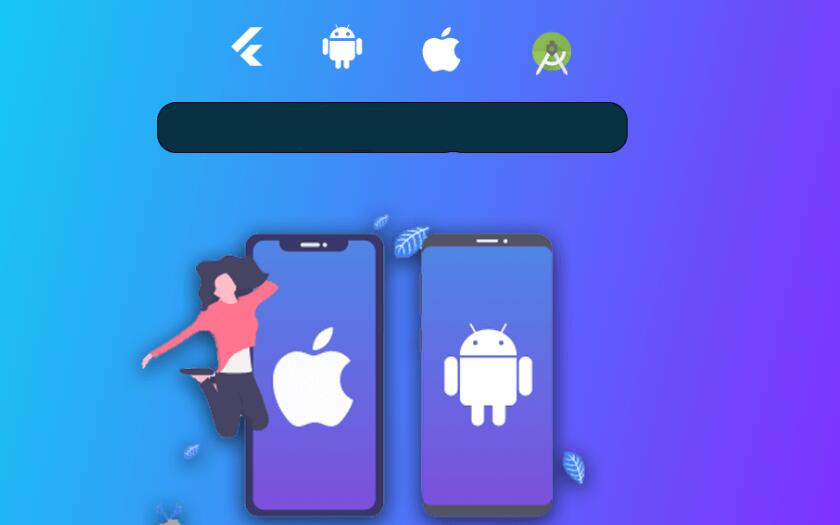适用于iOS应用程序的代码签名和打包过程:简介和详细教程
在移动应用程序开发中,安全性和可信度是至关重要的。为了确保用户安全地下载和使用iOS应用程序,Apple要求开发者对其应用进行签名和打包处理。本文将详细介绍iOS应用程序的签名及打包原理,并提供一个详细的教程,帮助您顺利完成这一过程。
一、iOS应用签名及打包原理简介
1. 代码签名原理
代码签名是一种用于验证应用程序来源和完整性的技术。开发者需要使用Apple为其应用颁发的证书对其应用进行签名,以表明这个应用是经过开发者授权的。经过签名的应用程序将包含一个数字签名,该签名用于验证应用程序是否被篡改过,以及确认开发者的身份。iOS设备只接受经过有效签名的应用程序。
2. 打包原理
打包是将应用程序的各个部分(例如:代码、资源文件)组合在一起,形成一个便于分发和安装的文件(通常以.ipa文件扩展名为标识)的过程。经过打包的应用程序可以通过App Store或其他渠道进行分发。
二、详细教程:打包带签名的iOS应用
在本教程中,我们假设您已经拥有一个iOS应用程序,并已经在Apple Developer网站上注册了一个开发者账号。以下是逐步指导如何在Xcode中为您的应用程序打包并签名。
1. 在Apple Developer网站获取必要的证书和配置文件
登录到您的Apple Developer账号,并完成以下步骤:
- 生成一个开发者证书(Certificate)
- 生成一个App ID (Bundle Identifier)
- 为您的设备生成一个设备ID(UDID)
- 添加您的设备到开发者账号
- 创建一个“开发描述文件”(Provisioning Profile)
2. 将证书和配置文件导入Xcode
将生成的证书(.cer文件)和配置文件(.mobileprovision文件)拖放到Xcode中,或双击这些文件以安装它们。
3. 在Xcode设置签名和打包选项
打开您的iOS项目,并完成以下设置:
- 在项目设置页面的“General”选项卡中,设置“Bundle Identifier”与在Apple Developer portal中创建的App ID相匹配。
- 在项目设置页面的“Signing & Capabilities”选项卡中,选择“Automatically manage signing”,然后选择您导入的配置文件对应的“Team”。此时,Xcode将自动选择相关联的证书和配置文件来签名应用。
- 在“Build Settings”菜单中,找到“Code Signing”部分,确认“Code Signing Identity”和“Provisioning Profile”设置为正确的项。
4. 对项目进行归档(Archive)
点击Xcode工具栏中的“Product”菜单,然后点击“Archive”选项。Xcode将生成一个包含您已签名应用程序的归档文件。
5. 导出已经打包好的.ipa文件
在“Archive”窗口中,选择刚刚生成的归档文件,然后点击“Export”。选择“Save for Development Deployment”或者“Save for Ad Hoc Deployment”,然后点击“Next”。在接下来的步骤中,确认选择正确的签名和配置文件。最后,选择要保存.ipa文件的位置。
现在,您已经成功生成了一个签名的、用于分发的iOS应用程序!发布到App Store或使用其他渠道,与具备开发者身份的用户分享您的应用程序吧。